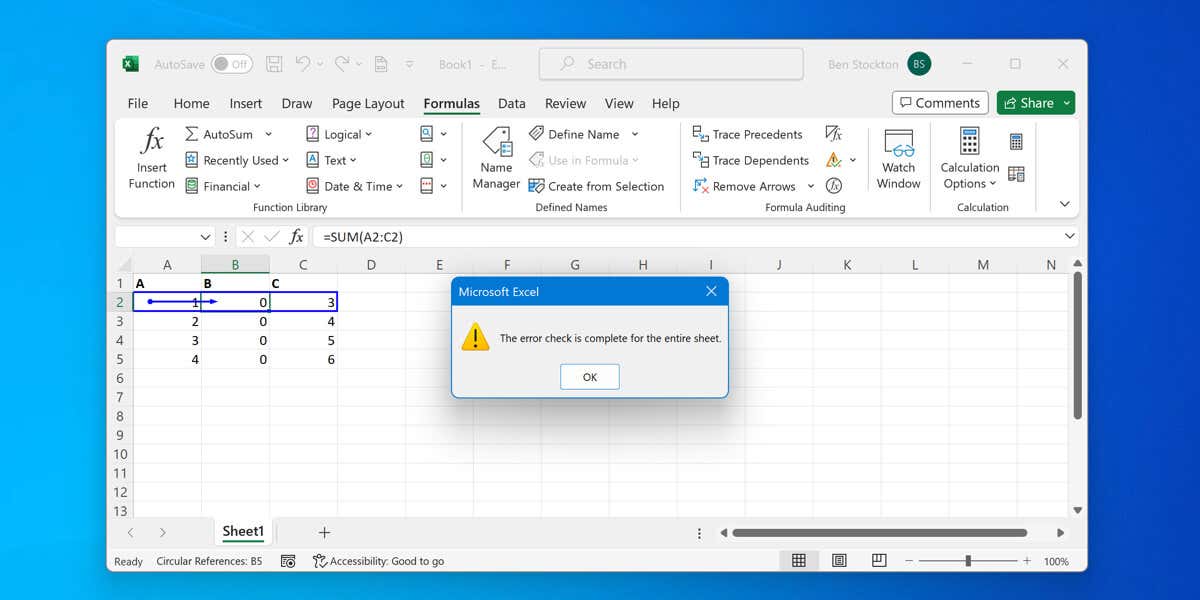
Нет смысла ходить по кругу с вашими данными. В Excel любая попытка создать петлю с вашей формулой называется циркулярными ссылками, и это то, что Excel останавливается по умолчанию. Любая петля, в которой формула относится к себе (прямо или косвенно), будет выбросить ошибку - цикл не может быть завершен, так как расчет не может закончиться.
Циркулярные ссылки являются проблемой, потому что они останут ваши формулы работать и не позволят вам просмотреть ваши данные. Вам нужно найти круговые ссылки в ваших формулах Excel и исправить их или изменить свою таблицу, чтобы иметь возможность обойти проблему.
Вы часто сталкиваетесь с круглой ссылкой, когда формула возвращается к своей собственной ячейке, будь то напрямую или через серию формул. Если вы непреднамеренно создали круглую ссылку, Excel обычно помечает его предупреждением.
Вы можете быстро проверить это сами, посмотрев на панель состояния в нижней части окна Excel. Если вы видите
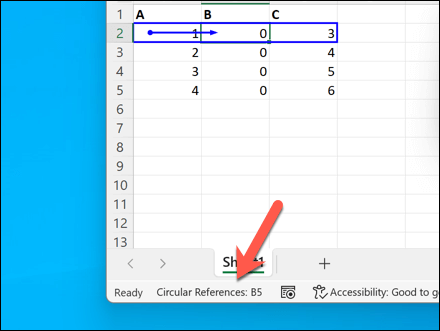
Перейдите по этому адресу и исправьте проблему, затем проверьте строку состояния, пока не появится никаких ошибок ни на одном из ваших рабочих листов.
Excel также имеет встроенный инструмент, который поможет вам отслеживать круглые ссылки. Вы можете использовать эти шаги, чтобы найти их.
Если вы не собираетесь использовать их, круглые ссылки в Excel часто приводят к неправильным, невозможным расчетам. Тем не менее, их удаление является простым процессом, как только вы определили проблемную ячейку (или клетки), вызывающие его..
Как вы это делаете, будет зависеть от того, как ваша электронная таблица предназначена для работы. Хороший способ обойти проблему - скопировать ячейку с формулой и заменить ее окончательным, статическим результатом. Это может быть не идеально, но это может позволить вам обойти ошибку, когда формула, полагаясь на результат другой формулы, сам полагается на результат этой формулы для работы.
Начните с поиска ячейки с круговой ссылкой, которая, как правило, Excel, как правило, флаги с Сообщение об ошибке. Если вы выберете его, вы можете увидеть синие стрелки в других ячейках - это указывает на цикл, который вам может потребоваться исправить.
Далее щелкните правой кнопкой мыши и выберите
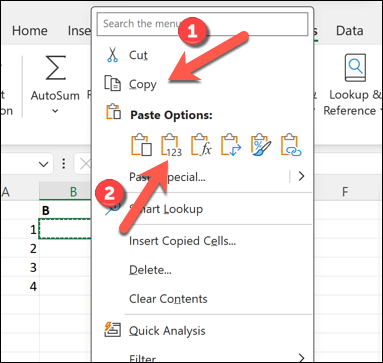
Повторите их для любых других ссылок на ячейки, которые у вас есть, чтобы получить свою окончательную формулу для правильного расчета.
Итеративные расчеты - это функция в Excel, которая позволяет ему выполнять вычисления определенного количества раз. Если вы ожидаете, что вам понадобятся ваши формулы, чтобы вернуться к себе, вы можете включить итеративные вычисления, чтобы это позволяло выполнять расчеты без отображения ошибки.
Эта функция отключена по умолчанию - она не является идеальным поведением для большинства пользователей Excel. Однако, если вы намеренно используете круглые ссылки для итеративных вычислений, вам нужно будет включить эту функцию, используя эти шаги.
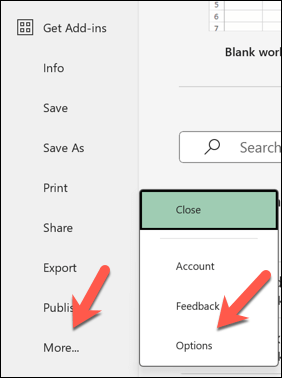
- В меню «Параметры
excelнажмите формулы. - Под параметрами расчета, установите флажок для
включить итеративное расчети установите значения для максимальных итерацийи максимальные изменения. Это установит ограничение на количество вычислений, которые Excel будет выполнять посредством круговой ссылки перед его остановкой, а также о точности окончательных расчетов, которые он выполняет. .
- Нажмите
ok, чтобы сохранить ваши изменения.
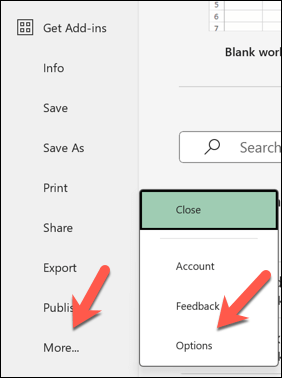
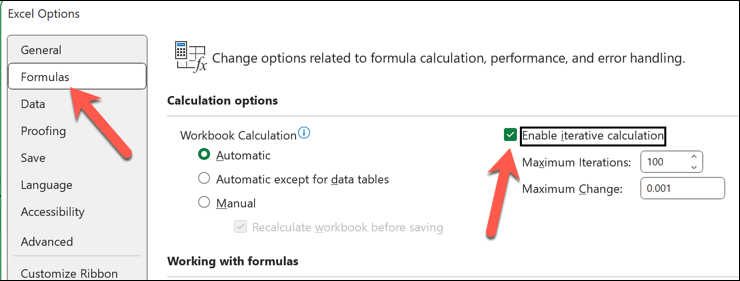
Круглая ссылка в Excel не является критической ошибкой, но она будет Остановите свою электронную таблицу от работы. Используя приведенные выше шаги, вы можете отследить проблему и исправить ее, чтобы исправить ошибку в вашей таблице и позволить вашим формулам успешно рассчитать их конечный результат.
Есть много других ошибок, с которыми вы можете столкнуться в Excel, включая #Num ошибка. Однако, пока вы проверяете свои данные, чтобы исправить любые ошибки формулы или целостность данных, вы сможете решить проблему.
.